友情提示:小白购买需注意,程序不包安装,无技术支持,因资源可复制性,不接受任何理由退款。
本站资源仅供学习测试!不得用于非法用途!商业用途与本站无关!资源自行测试不做任何保证!
本站资源默认解压密码:www.itxen.cn或者自行在下载页面查询
一、vps供应商选择
常见的国内有腾讯云、阿里云等,国外有bandwagon和vultr,本人选的阿里云。目前vlutr还有新用户注册后充值10刀送50刀的活动。
二、域名注册商
国内有万网(已加入阿里豪华套餐)、腾讯云、华为云等,国外则有godaddy、name、namesilo等。有的域名便宜有的贵。
另外,目前国内域名只有org不用备案,其他的貌似都要备案(包括顶级域名com)。说什么国内域名解析国外服务器不用备案都是假的,我就踩过坑。我的网站就是个人博客,一开始买了国内域名后想着建个站吧,于是先申请了腾讯云的试用(貌似是学生认证才有的,25岁以下免认证),这里庆幸一下当时借用侄女的大学学生证。当我把一切都搭好后,还没高兴几天,我的域名被停止解析了。然后我想着,那就备个案吧,毕竟不想再折腾了。结果手续一堆,最要命的:命名不能全英文、名字不能有“论坛”、“博客”等字眼。好吧,我认了。但是转念一想,不能有这些字眼,那是不是意味着通不过呢?网上一搜,果然如此,个人建的博客(论坛就更不用说了,毕竟人一多就难以保证发的内容是否合法合规)很难通过,然后我屁颠屁颠跑去注册了国外域名。服务器又重新设置了才算完。
域名解析:各平台具体操作请自行百度,其实注册域名的平台一般都会有指引的。往解析记录(国外的注册商写的可能是DNS Record)中分别加入www.域名以及无“www”前缀的域名即可。
三、服务器搭建
网站环境
目前常见的结构有LNMP、LAMP。
LNMP:Linux+Nginx+MySQL+PHP
Nginx是一款高性能Http和反向代理服务器,也是一个IMAP/POP3/SMTP服务器,Nginx是由Igor Sysoev为俄罗斯访问量第二的Rambler.ru站点开发的,第一个公开版本0.1.0发布于2004年10月4日。
LAMP:Linux+Apache+MySQL+PHP
Apache是世界是用排名第一的Web服务器软件,其几乎可以在所有广泛使用的计算机平台上运营,由于其跨平台和安全性被广泛使用,是最流行的Web服务端软件之一。
那么哪个好呢?
LNMP方式的优点:占用VPS资源较少,Nginx配置起来也比较简单,利用fast-cgi的方式动态解析PHP脚本。缺点:php-fpm组件的负载能力有限,在访问量巨大的时候,php-fpm进程容易僵死,容易发生502 bad gateway错误。
LAMP方式的优点: 架构设计具有成本低廉、部署灵活、快速开发、安全稳定等特点,是 Web 网络应用和环境的优秀组合。
我们搭建的是个人博客,Nginx即可满足需求,如果用Apache,服务器负担会较重,有些便宜的vps运行起来效率可能就会不好。本人选择了LNMP。
简易安装LNMP
目前常见的建议安装方式有:宝塔面板、lnmp一键安装包。
其中宝塔面板只需要在服务器安装宝塔面板应用,之后即可实现全程图形界面(通过网页)操作,lnmp一键安装包则全程命令行。两者各有优点,但是在使用过两个后,我选择了更为清爽的lnmp一键安装包。
以上两个都可以在百度直接找到。以下为lnmp步骤:
1、使用putty或类似的SSH工具登陆VPS或服务器
个人建议使用mobaxterm而不是putty,它的功能对后面的步骤以及以后管理服务器会提供不少方便
登陆后运行:screen -S lnmp
这一步最好不要省略,当我们在安装过程中发生了ssh断线,重连后可通过screen -r lnmp重新进入安装界面查看安装进度,如果没有做这一步,基本上就得重新开始安装
如果提示screen: command not found 命令不存在可以执行:yum install screen 或 apt-get install screen安装。
2、下载并安装LNMP一键安装包
输入以下命令即可自动进入安装流程:wget http://soft.vpser.net/lnmp/lnmp1.6.tar.gz -cO lnmp1.6.tar.gz && tar zxf lnmp1.6.tar.gz && cd lnmp1.6 && ./install.sh lnmp
如需要安装LNMPA或LAMP,将./install.sh 后面的参数lnmp替换为lnmpa或lamp即可。
如需更改网站和数据库目录、自定义Nginx参数、PHP参数模块、开启lua等需在运行./install.sh 命令前修改安装包目录下的 lnmp.conf 文件。
运行LNMP安装命令后,会出现如下提示:
![图片[1]-不会前后端,用vps搭建个人博客(一)-老妖IT乐园](http://images.itxen.cn/wp-content/uploads/2021/01/1839136-20191204054801561-215114178.png)
自己根据需求选择版本即可,个人推荐5.6以上的版本,但是需要注意的是MySQL 5.6,5.7及MariaDB 10必须在1G以上内存的更高配置上才能选择!
输入对应MySQL或MariaDB版本前面的序号,回车进入下一步。
![图片[2]-不会前后端,用vps搭建个人博客(一)-老妖IT乐园](https://img2018.cnblogs.com/blog/1839136/201912/1839136-20191204055102577-1991442431.png)
设置MySQL的root密码(为了安全不输入直接回车将会设置为lnmp.org#随机数字)如果输入有错误需要删除时,可以按住Ctrl再按Backspace键进行删除(个别情况下是只需要Backspace键)。输入后回车进入下一步
![图片[3]-不会前后端,用vps搭建个人博客(一)-老妖IT乐园](https://img2018.cnblogs.com/blog/1839136/201912/1839136-20191204055143766-2039819368.png)
询问是否需要启用MySQL InnoDB,InnoDB引擎默认为开启,一般建议开启,直接回车或输入 y ,如果确定确实不需要该引擎可以输入 n,(MySQL 5.7+版本无法关闭InnoDB)
![图片[4]-不会前后端,用vps搭建个人博客(一)-老妖IT乐园](http://images.itxen.cn/wp-content/uploads/2021/01/1839136-20191204055234023-379669158.png)
输入要选择的PHP版本的序号,回车进入下一步,选择是否安装内存优化:
![图片[5]-不会前后端,用vps搭建个人博客(一)-老妖IT乐园](http://images.itxen.cn/wp-content/uploads/2021/01/1839136-20191204055306175-2019895099.png)
本人vps内存较小,因此选的3。提示"Press any key to install...or Press Ctrl+c to cancel"后,按回车键确认开始安装。
LNMP脚本就会自动安装编译Nginx、MySQL、PHP、phpMyAdmin等软件及相关的组件。
安装时间可能会几十分钟到几个小时不等,主要是机器的配置网速等原因会造成影响。
3、安装完成
如果显示Nginx: OK,MySQL: OK,PHP: OK。并且Nginx、MySQL、PHP都是running,80和3306端口都存在,提示安装使用的时间及Install lnmp V1.6 completed! enjoy it.的话,说明已经安装成功。
![图片[6]-不会前后端,用vps搭建个人博客(一)-老妖IT乐园](http://images.itxen.cn/wp-content/uploads/2021/01/1839136-20191204055605236-1427847100.png)
4.添加网站(虚拟主机)
我们需要在lnmp中添加自己的网站。执行以下命令:lnmp vhost add
![图片[7]-不会前后端,用vps搭建个人博客(一)-老妖IT乐园](http://images.itxen.cn/wp-content/uploads/2021/01/1839136-20191204055853235-93812908.png)
这时候我们需要输入我们的域名,比如我的:www.itxen.cn
![图片[8]-不会前后端,用vps搭建个人博客(一)-老妖IT乐园](http://images.itxen.cn/wp-content/uploads/2021/01/1839136-20191204060020744-497788377.png)
这里询问是否添加更多域名,直接再输入要绑定的域名,这里我们将itxen.cn 也绑上,多个域名用空格隔开,如不需要绑其他域名就直接回车。
同时还要注意:带www和不带www的是不同的域名,如需带www和不带的www的域名都访问同一个网站需要同时都绑定
![图片[9]-不会前后端,用vps搭建个人博客(一)-老妖IT乐园](http://images.itxen.cn/wp-content/uploads/2021/01/1839136-20191204060202953-974967103.png)
现在我们要设置网站的目录,以后我们网站的根目录也就是这个。
个人建议纯小白选择默认目录,懂这个的自然怎么搞都行,但是不懂的话就按默认来就好。默认路径:/home/wwwroot/[你在前面输入的第一个域名]
如要输入必须是全路径即以/开头的完整路径!!!
![图片[10]-不会前后端,用vps搭建个人博客(一)-老妖IT乐园](http://images.itxen.cn/wp-content/uploads/2021/01/1839136-20191204060628768-67521544.png)
伪静态可以使URL更加简洁也利于SEO,如程序支持并且需要设置伪静态的话,如启用输入 y ,不启用输入 n 回车。
建议小白在这里选择y
![图片[11]-不会前后端,用vps搭建个人博客(一)-老妖IT乐园](http://images.itxen.cn/wp-content/uploads/2021/01/1839136-20191204060847563-1800124241.png)
默认已经有了discuz、discuzx、discuzx2(Discuz X二级目录)、wordpress、wp2(WordPress二级目录)、typecho、typecho2(Typecho二级目录)、sablog、emlog、dabr、phpwind、、dedecms、drupal、ecshop、shopex等常用的Nginx伪静态配置文件,可以直接输入名称进行使用,如果是二级目录则需要对应配置文件里的二级目录的名称。我们选择简单易用的WordPress,输入wordpress。
![图片[12]-不会前后端,用vps搭建个人博客(一)-老妖IT乐园](http://images.itxen.cn/wp-content/uploads/2021/01/1839136-20191204060922785-707982604.png)
这一步是设置日志,如启用日志输入 y ,不启用输入 n 回车。
建议启用日志,以后可以在日志里看到有哪些设备访问了你的网站
![图片[13]-不会前后端,用vps搭建个人博客(一)-老妖IT乐园](http://images.itxen.cn/wp-content/uploads/2021/01/1.png)
如果启用需要再输入要设置的日志的名称,默认日志目录为:/home/wwwlogs/ 默认文件名为:域名.log
![图片[14]-不会前后端,用vps搭建个人博客(一)-老妖IT乐园](http://images.itxen.cn/wp-content/uploads/2021/01/2.png)
询问我们是否要添加数据库,因为后面需要用到数据库来保存网站的一些数据,因此我们在这一步直接建立数据库。
![图片[15]-不会前后端,用vps搭建个人博客(一)-老妖IT乐园](http://images.itxen.cn/wp-content/uploads/2021/01/3.png)
如果需要添加数据库输入 y ,不添加数据库输入 n 回车。
![图片[16]-不会前后端,用vps搭建个人博客(一)-老妖IT乐园](http://images.itxen.cn/wp-content/uploads/2021/01/4.png)
如果要添加,需要先验证MySQL的root密码(前面我们安装lnmp环境的时候设置的MySQL密码)
注:输入密码将不显示,不会像Windows一样显示原点“·”或者星号*,输完后直接回车即可
提示Enter database name: 后输入要创建的数据库名称,要创建的数据库用户名会和数据库同名,回车确认。
提示Please enter password for mysql user 数据库名: 后输入要设置的密码,回车确认。
![图片[17]-不会前后端,用vps搭建个人博客(一)-老妖IT乐园](http://images.itxen.cn/wp-content/uploads/2021/01/5.png)
接下来是添加SSL功能,个人建议添加,这样以后就可以拥有https访问方式了。
提示 Press any key to start create virtul host... 后,回车确认便会开始创建虚拟主机。
添加成功会提示添加的域名、目录、伪静态、日志、数据库、FTP等相关信息
接下来我们就该添加网站的内容了!












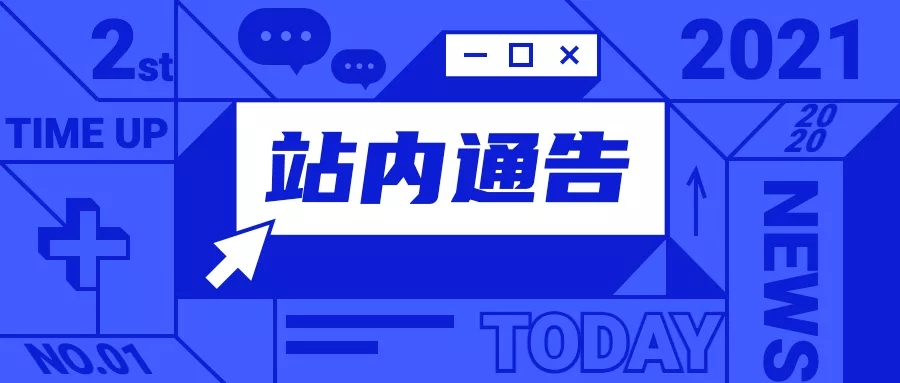














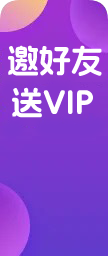








暂无评论内容